FAQ - Leder
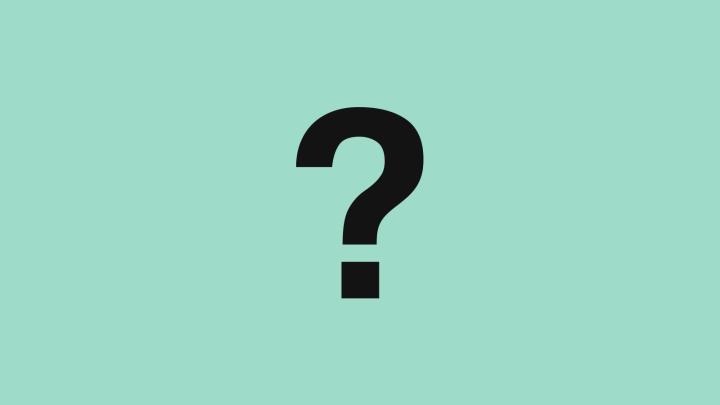
Mails sendt via Medlemsservice kan nogle gange havne i spamfolderen/uønsket mail, hvorfor det er vigtigt at tjekke denne mailboks regelmæssigt.
Hvis det er muligt, kan du registrere Medlemsservice som et sikkert afsenderdomæne. DDS’ domæner er dds.dk og medlem.dds.dk.
Samtidig er det vigtigt, at du er registreret med din primære e-mailadresse og altså husker at redigere dine oplysninger, såfremt disse ændrer sig over tid.
Hvis du ønsker at se hvem fra gruppen, der er tilmeldt et bestemt korpskursus eller korpsarrangement, så gå ind under Arrangementer i menuen. Vælg derefter Deltagere i topmenuen og vælg avanceret søgning i søgefeltet (den lille trekant til højre).
Når du har listen med tilmeldinger så klik på den enkelte tilmelding for at se detaljerne for tilmeldingen.
Denne fremgangsmåde gælder ved alle kurser og arrangementer – ikke kun korpsarrangerede aktiviteter.
Det forudsættes, at deltageren (eller pårørende) er logget ind ved tilmeldingen, for at det registreres i gruppens oversigt.
Under menupunktet korttransaktioner kan der stå, at en betaling er fejlet.
Den bedste fremgangsmåde er at få forældrene til at logge ind og tilmelde et gyldigt betalingskort.
Det er vigtigt, at kortet tilmeldes på det stamkort, som fakturaen er udstedt til. Derudover er det vigtigt at gøre opmærksom på, at forældrene skal registrere kortet i eget navn, da de er betaler, og ikke i barnets.
På siden http://www.shopmanage.dk/fejlkoder-pbs/ finder du en oversigt over fejlkoder. Kode '200' er ret typisk og betyder, at der ikke er sikkerhed for at honorere beløbet.
I udgangspunktet bliver ledere i gruppen og enheder orienteret, når der foretages opdateringer på et medlem, eks. ændringer i kontaktoplysninger, ny funktion eller overflytning til en anden enhed.
Du bliver tilføjet som følger på en person, enhed eller gruppen, hvis du foretager rettelser på denne. Gruppeledelse og enhedsledere er automatisk følgere på den gruppe/enhed, som de er leder i.
Som leder har du mulighed for at fjerne dig som følger på både personer og gruppe/enhed. Dette vil reducere antallet af mails betragteligt.
Det er muligt at være følger, selvom du er udmeldt.
Derfor er det en god idé en gang imellem at gennemse gruppen og enhedernes/holdets/afdelingernes stamkort for, hvem der står som følger.
Det er på stamkortet, at man kan klikke Følg (og samtidig vælge detaljeringsgraden af de notifikationer, man vil modtage) og se antal følgere af gruppen, enheden eller medlemmet.
Ønsker man IKKE at få besked, klik på krydset til højre for navnet.
Læs mere i vejledningen: Følgere og notifikationer på mail.
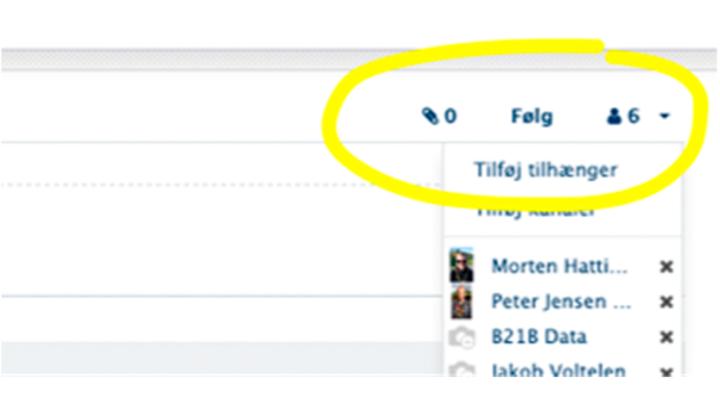
Er du gruppeleder, kasserer eller medlemsansvarlig og har adgang til alle medlemmer, er det muligt at rykke medlemmer op fra en enhed/afdeling til en anden. Du skal blot sørge for at have fuld adgang til medlemmerne i den enhed/afdeling, der rykkes fra og i den, der rykkes til.
Oprykningsfunktionen sørger for:
- at afslutte medlemsfunktionen i den gamle enhed/afdeling
- at oprette medlemsfunktionen i den nye enhed/afdeling
- at ændre kontingentsatsen, hvis der er en anden kontingentsats i den nye enhed/afdeling
Du kan se en videovejledning til oprykning af medlemmer her.
OBS Oprykningen gennemføres først, når der manuelt klikkes på Gennemfør oprykning. Det anbefales at gennemføre oprykningen lige omkring oprykningstidspunktet og ikke før, da det kan forvirre, hvis der skal foretages en udmelding i mellemtiden.
Udlægshåndteringen i Medlemsservice er en funktion, der er udviklet til at hjælpe ledere og frivillige med at klare afregning af udlæg på en hurtig og forhåbentlig let måde.
Fra Min side kan du som leder oprette udlæg for udgifter, som du har haft i forbindelse med gruppen. Derefter kan de med et klik sendes til kasseren, der kan bogføre dem og udbetale pengene til lederen. Alle bilag håndteres elektronisk.
I udgangspunktet vises der 80 enheder i oversigter i Medlemsservice. Dog har du mulighed for at få vist alle de enheder, du har brug for.
Når du har en liste med mange enheder på, kan det f.eks. stå sådan:

Hvis du ønsker flere enheder på listevisningen Dobbeltklik på tallene 0-80 og indtast det ønskede interval eks. 1-266 for alle enheder.
Navigér i oversigten ved at bruge pilene.